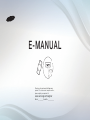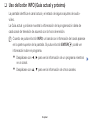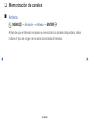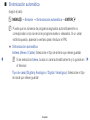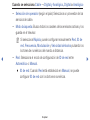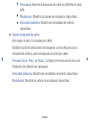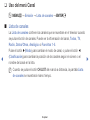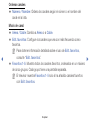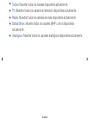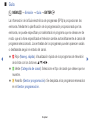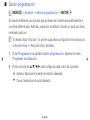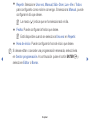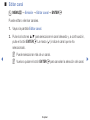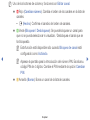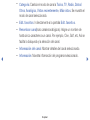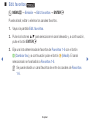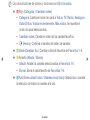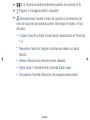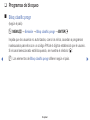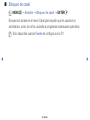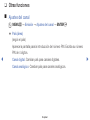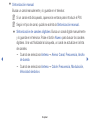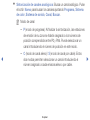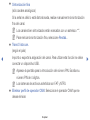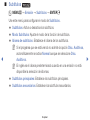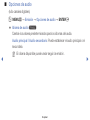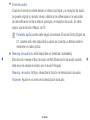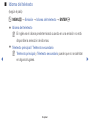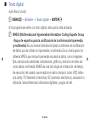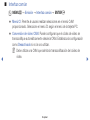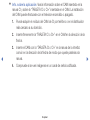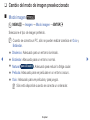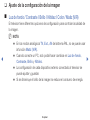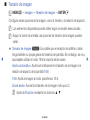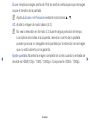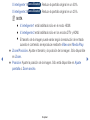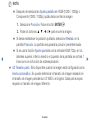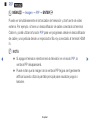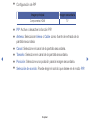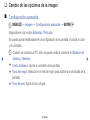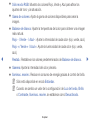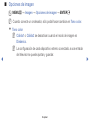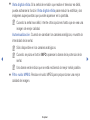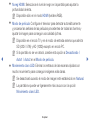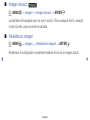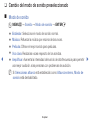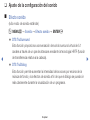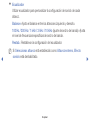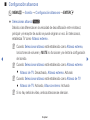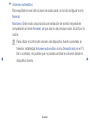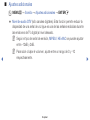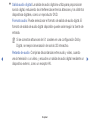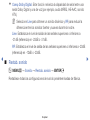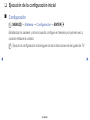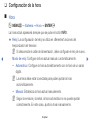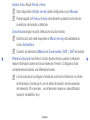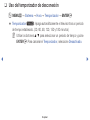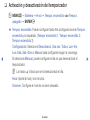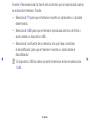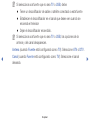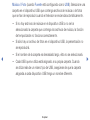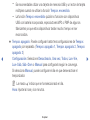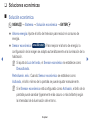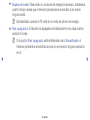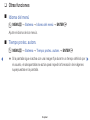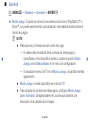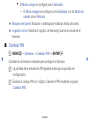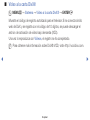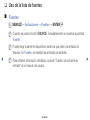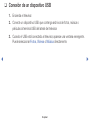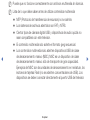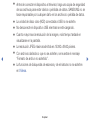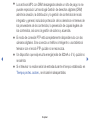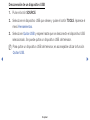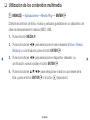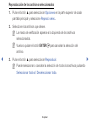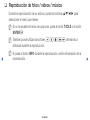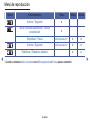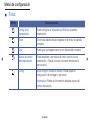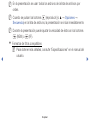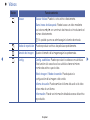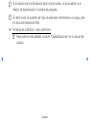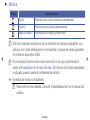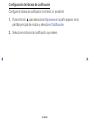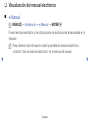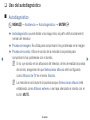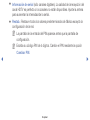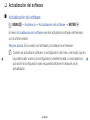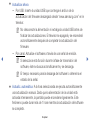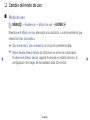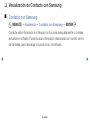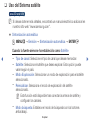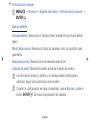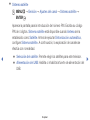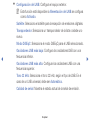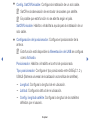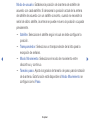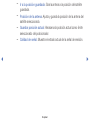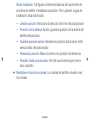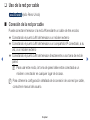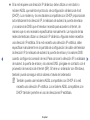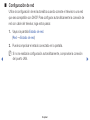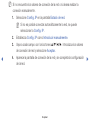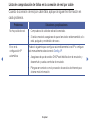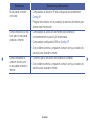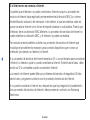Samsung UA32F4000AK Manual de usuario
- Categoría
- Televisores LCD
- Tipo
- Manual de usuario

E-MANUAL
Thank you for purchasing this Samsung
product. To receive more complete service,
please register your product at
www.samsung.com/register
Model __________ Serial No. ____________

Contenido
Configuración del canal
• UsodelbotónINFO(Guíaactualypróxi-
ma)
1
• Memorizacióndecanales 2
• UsodelmenúCanal 6
• Programasdebloqueo 19
• Otrasfunciones 21
Funciones básicas
• Cambiodelmododeimagenpreseleccio-
nado
32
• Ajustedelaconfiguracióndelaimagen 33
• Cambiodelasopcionesdelaimagen 40
• Cambiodelmododesonidopreselecciona-
do
46
• Ajustedelaconfiguracióndelsonido 47
• Seleccióndelmododesonido 54
Funciones preferidas
• Ejecucióndelaconfiguracióninicial 55
• Configuracióndelahora 56
• Usodeltemporizadordedesconexión 58
• Activaciónydesactivacióndeltemporiza-
dor
59
• Solucioneseconómicas 64
• Otrasfunciones 66
Funciones avanzadas
• Usodelalistadefuentes 70
• ConexióndeundispositivoUSB 71
• Utilizacióndeloscontenidosmultimedia 77
• Reproduccióndefotos/vídeos/música 79
Información adicional
• Visualizacióndelmanualelectrónico 87
• Usodelautodiagnóstico 88
• Actualizacióndelsoftware 90
• Cambiodelmododeuso 92
• VisualizacióndeContactoconSamsung 93
• UsodelModoDeportes 94
• UsodelSistemasatélite 95
• Usodelaredporcable 103

▶
❑
Uso del botón INFO (Guía actual y próxima)
La pantalla identifica el canal actual y el estado de algunos ajustes de audio-
vídeo.
La Guía actual y próxima muestra la información de la programación diaria de
cada canal de televisión de acuerdo con la hora de emisión.
N
Cuando se pulsa el botón INFO, un banda con información del canal aparece
en la parte superior de la pantalla. Si pulsa el botón ENTER
E
, podrá ver
información sobre el programa.
●
Desplácese con
◄
,
►
para ver la información de un programa mientras
ve un canal.
●
Desplácese con
▲
,
▼
para ver la información de otros canales.
Configuración del canal
Español

◀ ▶
❑
Memorización de canales
■
Antena
O
MENU
m
→
Emisión
→
Antena
→
ENTER
E
Antes de que el televisor empiece a memorizar los canales disponibles, debe
indicar el tipo de origen de la señal conectada al televisor.
Español

◀ ▶
■
Sintonización automática
(según el país)
O
MENU
m
→
Emisión
→
Sintonización automática
→
ENTER
E
N
Puede que los números de programa asignados automáticamente no
correspondan a los números de programa reales o deseados. Si un canal
está bloqueado, aparece la ventana para introducir el PIN.
●
Sintonización automática
Antena (Aérea / Cable): Seleccione el tipo de antena que desee guardar.
N
Si se selecciona Aérea, busca un canal automáticamente y lo guarda en
el televisor.
Tipo de canal (Digital y Analógico / Digital / Analógico): Seleccione el tipo
de canal que desee guardar.
Español

◀ ▶
Cuando se selecciona Cable
→
Digital y Analógico, Digital o Analógico
–
Selección de operador (según el país): Selecciona un proveedor de los
servicios de cable.
–
Modo búsqueda: Busca todos los canales de las emisoras activas y los
guarda en el televisor.
N
Si selecciona Rápida, puede configurar manualmente Red, ID de
red, Frecuencia, Modulación y Velocidad símbolos pulsando los
botones de numéricos del mando a distancia.
–
Red: Selecciona el modo de configuración de ID de red entre
Automático o Manual.
●
ID de red: Cuando Red está establecido en Manual, se puede
configurar ID de red con los botones numéricos.
Español

◀ ▶
●
Frecuencia: Muestra la frecuencia del canal (es diferente en cada
país).
●
Modulación: Muestra los valores de modulación disponibles.
●
Velocidad símbolos: Muestra las velocidades de símbolo
disponibles.
●
Opción búsqueda de cable
(sólo según el país y los canales por cable)
Establece opciones adicionales de búsqueda, como la frecuencia y la
velocidad de símbolo, para la búsqueda de la red por cable.
Frecuen. Inicio / Frec. de finaliz.: Configure la frecuencia de inicio o de
finalización (es diferente en cada país).
Velocidad símbolos: Muestra las velocidades de símbolo disponibles.
Modulación: Muestra los valores de modulación disponibles.
Español

◀ ▶
❑
Uso del menú Canal
O
MENU
m
→
Emisión
→
Lista de canales
→
ENTER
E
■
Lista de canales
La Lista de canales contiene los canales que se muestran en el televisor cuando
se pulsa el botón de canales. Puede ver la información del canal, Todos, TV,
Radio, Datos/Otros, Analógico o Favoritos 1-5.
Pulse el botón
►
(Modo) para cambiar el modo de canal, o pulse el botón
◄
(Clasificación) para cambiar la posición de los canales según el número o el
nombre del canal en la lista.
N
Cuando se pulsa el botón CH LIST del mando a distancia, la pantalla Lista
de canales se muestra al mismo tiempo.
Español

◀ ▶
Ordenar canales
●
Número / Nombre: Ordena los canales según el número o el nombre del
canal en la lista.
Modo de canal
●
Aérea / Cable: Cambia a Aérea o a Cable.
●
Edit. favoritos: Configure los canales que vea con más frecuencia como
favoritos.
N
Para obtener información detallada sobre el uso de Edit. favoritos,
consulte “Edit. favoritos”.
●
Favoritos 1-5: Muestra todos los canales favoritos, ordenados en un máximo
de cinco grupos. Cada grupo tiene una pantalla separada.
N
El televisor muestra Favoritos 1-5 solo si ha añadido canales favoritos
con Edit. favoritos.
Español

◀ ▶
●
Todos: Muestra todos los canales disponibles actualmente.
●
TV: Muestra todos los canales de televisión disponibles actualmente.
●
Radio: Muestra todos los canales de radio disponibles actualmente.
●
Datos/Otros: Muestra todos los canales MHP u otros disponibles
actualmente.
●
Analógico: Muestra todos los canales analógicos disponibles actualmente.
Español

◀ ▶
■
Guía
O
MENU
m
→
Emisión
→
Guía
→
ENTER
E
La información de la Guía electrónica de programas (EPG) la proporcionan las
emisoras. Mediante la planificación de la programación proporcionada por las
emisoras, se puede especificar por adelantado el programa que se desea ver de
modo que a la hora especificada el televisor cambie automáticamente al canal del
programa seleccionado. Las entradas de los programas pueden aparecer vacías
o desfasadas según el estado del canal.
●
a
Rojo (Naveg. rápida): Visualización rápida de los programas de televisión
de la lista con los botones
▲/▼/◄/►
.
●
b
Verde (Categoría de canal): Seleccione el tipo de canal que desee que se
muestre.
●
{
Amarillo (Gestor programación): Se desplaza a los programas reservados
en el Gestor programación.
Español

◀ ▶
■
Gestor programación
O
MENU
m
→
Emisión
→
Gestor programación
→
ENTER
E
Se puede establecer que el canal que se desee se muestre automáticamente a
una hora determinada. Además, puede ver, modificar o borrar un canal que haya
reservado para ver.
N
Si desea utilizar la función, en primer lugar debe configurar la hora actual con
la función Hora
→
Reloj del menú Sistema.
1. Pulse Programar en la pantalla Gestor programación. Aparece el menú
Programar visualización.
2. Pulse los botones
▲/▼/◄/►
para configurar cada menú de opciones.
●
Antena: Seleccione la señal de emisión deseada.
●
Canal: Seleccione el canal deseado.
Español

◀ ▶
●
Repetir: Seleccione Una vez, Manual, Sáb~Dom, Lun~Vie o Todos
para configurarlo como más le convenga. Si selecciona Manual, puede
configurar el día que desee.
N
La marca (
c
) indica que se ha seleccionado el día.
●
Fecha: Puede configurar la fecha que desee.
N
Está disponible cuando se selecciona Una vez en Repetir.
●
Hora de inicio: Puede configurar la hora de inicio que desee.
N
Si desea editar o cancelar una programación reservada, selecciónela
en Gestor programación. A continuación pulse el botón ENTER
E
y
seleccione Editar o Borrar.
Español

◀ ▶
■
Editar canal
O
MENU
m
→
Emisión
→
Editar canal
→
ENTER
E
Puede editar o eliminar canales.
1. Vaya a la pantalla Editar canal.
2. Pulse los botones
▲/▼
para seleccionar el canal deseado y, a continuación,
pulse el botón ENTER
E
. La marca (
c
) indica el canal que se ha
seleccionado.
N
Puede seleccionar más de un canal.
N
Vuelva a pulsar el botón ENTER
E
para cancelar la selección del canal.
Español

◀ ▶
N
Uso de los botones de colores y funciones con Editar canal.
●
a
Rojo (Cambiar número): Cambia el orden de los canales en la lista de
canales.
–
E
(Hecho): Confirma el cambio del orden de canales.
●
b
Verde (Bloquear / Desbloquear): Se puede bloquear un canal para
que no se pueda seleccionar ni visualizar. / Desbloquea el canal que se
ha bloqueado.
N
Esta función está disponible sólo cuando Bloqueo de canal está
configurado como Activado.
N
Aparece la pantalla para la introducción del número PIN. Escriba su
código PIN de 4 dígitos. Cambie el PIN mediante la opción Cambiar
PIN.
●
{
Amarillo (Borrar): Borra un canal de la lista de canales.
Español

◀ ▶
●
}
Azul (Seleccionar todos / Deseleccionar todo): Selecciona o cancela
la selección de todos los canales a la vez.
●
(Ir a): Accede al canal directamente pulsando los números (0~9).
●
k
(Página): Ir a la página anterior o siguiente.
●
T
(Herramientas): muestra el menú de opciones. Los elementos del
menú de opciones que aparece pueden variar según el estado y el tipo
del canal.
–
Clasificación (sólo canales digitales): Cambia la lista ordenada por
número o nombre de canal.
–
Antena: Seleccione la señal de emisión deseada.
Español

◀ ▶
–
Categoría: Cambia el modo de canal a Todos, TV, Radio, Datos/
Otros, Analógico, Vistos recientemente, Más vistos. Se muestra el
modo de canal seleccionado.
–
Edit. favoritos: Ir directamente a la pantalla Edit. favoritos.
–
Renombrar canal(solo canales analógicos): Asigne un nombre de
hasta cinco caracteres a un canal. Por ejemplo, Cine, Golf, etc, Así se
facilita la búsqueda y la selección del canal.
–
Información del canal: Mostrar detalles del canal seleccionado.
–
Información: Muestra información del programa seleccionado.
Español

◀ ▶
■
Edit. favoritos
t
O
MENU
m
→
Emisión
→
Edit. favoritos
→
ENTER
E
Puede añadir, editar o eliminar los canales favoritos.
1. Vaya a la pantalla Edit. favoritos.
2. Pulse los botones
▲/▼
para seleccionar el canal deseado y, a continuación,
pulse el botón ENTER
E
.
3. Elija una lista determinada de favoritos de Favoritos 1-5 con el botón
b
(Cambiar fav.) y a continuación pulse el botón
{
(Añadir). El canal
seleccionado se ha añadido a Favoritos 1-5.
N
Se puede añadir un canal favoritos de entre los canales de Favoritos
1-5.
Español

◀ ▶
N
Uso de los botones de colores y funciones con Edit. favoritos.
●
a
Rojo (Categoría / Cambiar orden)
–
Categoría: Cambia el modo de canal a Todos, TV, Radio, Analógico,
Datos/Otros, Vistos recientemente, Más vistos. Se muestra el
modo de canal seleccionado.
–
Cambiar orden: Cambia el orden de los canales favoritos.
–
E
(Hecho): Confirma el cambio del orden de canales.
●
b
Verde (Cambiar fav.): Cambia la lista de favoritos de Favoritos 1-5.
●
{
Amarillo (Añadir / Borrar)
–
Añadir: Añade los canales seleccionados a Favoritos 1-5.
–
Borrar: Borra el canal favorito de Favoritos 1-5.
●
}
Azul (Seleccionar todos / Deseleccionar todo): Selecciona o cancela
la selección de todos los canales a la vez.
Español

◀ ▶
●
(Ir a): Accede al canal directamente pulsando los números (0~9).
●
k
(Página): Ir a la página anterior o siguiente.
●
T
(Herramientas): muestra el menú de opciones. Los elementos del
menú de opciones que aparece pueden variar según el estado y el tipo
del canal.
–
Copiar a Favoritos: Editar el canal favorito seleccionado en Favoritos
1-5.
–
Renombrar favoritos: Asignar el nombre que desee a un canal
favorito.
–
Antena: Seleccione la señal de emisión deseada.
–
Editar canal: Ir directamente a la pantalla Editar canal.
–
Información: Muestra información del programa seleccionado.
Español

◀ ▶
❑
Programas de bloqueo
■
Bloq clasific progr
(según el país)
O
MENU
m
→
Emisión
→
Bloq clasific progr
→
ENTER
E
Impida que los usuarios no autorizados, como los niños, accedan a programas
inadecuados para ellos con un código PIN de 4 dígitos establecido por el usuario.
Si el canal seleccionado está bloqueado, se muestra el símbolo “
\
”.
N
Los elementos de Bloq clasific progr difieren según el país.
Español

◀ ▶
■
Bloqueo de canal
O
MENU
m
→
Emisión
→
Bloqueo de canal
→
ENTER
E
Bloquee los canales en el menú Canal para impedir que los usuarios no
autorizados, como los niños, accedan a programas inadecuados para ellos.
N
Sólo disponible cuando Fuente se configura como TV.
Español

◀ ▶
❑
Otras funciones
■
Ajustes del canal
O
MENU
m
→
Emisión
→
Ajustes del canal
→
ENTER
E
●
País (área)
(según el país)
Aparece la pantalla para la introducción del número PIN. Escriba su número
PIN de 4 dígitos.
Canal digital: Cambiar país para canales digitales.
Canal analógico: Cambiar país para canales analógicos.
Español

◀ ▶
●
Sintonización manual
Busca un canal manualmente y lo guarda en el televisor.
N
Si un canal está bloqueado, aparece la ventana para introducir el PIN.
N
Según el tipo de canal, quizás se admita la Sintonización manual.
●
Sintonización de canales digitales: Busca un canal digital manualmente
y lo guarda en el televisor. Pulse el botón Nuevo para buscar los canales
digitales. Una vez finalizada la búsqueda, un canal se actualiza en la lista
de canales.
–
Cuando se selecciona Antena
→
Aérea: Canal, Frecuencia, Ancho
de banda
–
Cuando se selecciona Antena
→
Cable: Frecuencia, Modulación,
Velocidad símbolos
Español

◀ ▶
●
Sintonización de canales analógicos: Busca un canal analógico. Pulse
el botón Nuevo para buscar los canales ajustando Programa, Sistema
de color, Sistema de sonido, Canal, Buscar.
N
Modo de canal
–
P (modo de programa): Al finalizar la sintonización, las estaciones
de emisión de su zona se habrán asignado a los números de
posición comprendidos entre P0 y P99. Puede seleccionar un
canal introduciendo el número de posición en este modo.
–
C (modo de canal aéreo) / S (modo de canal por cable): Estos
dos modos permiten seleccionar un canal introduciendo el
número asignado a cada emisora aérea o por cable.
Español

◀ ▶
●
Sintonización fina
(sólo canales analógicos)
Si la señal es débil o está distorsionada, realice manualmente la sintonización
fina del canal.
N
Los canales bien sintonizados están marcados con un asterisco “*”.
N
Para reiniciar la sintonización fina, seleccione Restab..
●
Transf. lista can.
(según el país)
Importa o exporta la asignación del canal. Para utilizar esta función se debe
conectar un dispositivo USB.
N
Aparece la pantalla para la introducción del número PIN. Escriba su
número PIN de 4 dígitos.
N
Los sistemas de archivos admitidos son FAT y NTFS.
●
Eliminar perfil de operador CAM: Selecciona el operador CAM que se
desea eliminar.
Español

◀ ▶
■
Subtítulos
t
O
MENU
m
→
Emisión
→
Subtítulos
→
ENTER
E
Use este menú para configurar el modo de Subtítulos.
●
Subtítulos: Activa o desactiva los subtítulos.
●
Modo Subtítulos: Ajusta el modo de la función de subtítulos.
●
Idioma de subtítulos: Establece el idioma de los subtítulos.
N
Si el programa que se está viendo no admite la opción Disc. Auditivos,
automáticamente se activa Normal aunque se seleccione Disc.
Auditivos.
N
El inglés es el idioma predeterminado cuando en una emisión no está
disponible la selección de idiomas.
●
Subtítulos principales: Establece los subtítulos principales.
●
Subtítulos secundarios: Establece los subtítulos secundarios.
Español

◀ ▶
■
Opciones de audio
(sólo canales digitales)
O
MENU
m
→
Emisión
→
Opciones de audio
→
ENTER
E
●
Idioma de audio
t
Cambie los valores predeterminados para los idiomas del audio.
Audio principal / Audio secundario: Puede establecer el audio principal o el
secundario.
N
El idioma disponible puede variar según la emisión.
Español

◀ ▶
●
Formato audio
Cuando el sonido se emite desde un altavoz principal y un receptor de audio,
se puede originar un sonido de eco debido a las diferencias en la velocidad
de decodificación entre el altavoz principal y el receptor de audio. En tales
casos, use la función Altavoz de TV.
N
Formato audio puede variar según la emisora. El sonido Dolby Digital de
5.1 canales sólo está disponible cuando se conecta un altavoz externo
mediante un cable óptico.
●
Descrip. de audio (no está disponible en todas las localidades)
Esta función maneja el flujo de audio de AD (Descripción de audio) cuando
ésta se envía desde el emisor con el audio Principal.
Descrip. de audio: Activa y desactiva la función de descripción de audio.
Volumen: Ajuste el volumen de la descripción del audio.
Español

◀ ▶
■
Idioma del teletexto
(según el país)
O
MENU
m
→
Emisión
→
Idioma del teletexto
→
ENTER
E
●
Idioma del teletexto
N
El inglés es el idioma predeterminado cuando en una emisión no está
disponible la selección de idiomas.
●
Teletexto principal / Teletexto secundario
N
Teletexto principal y Teletexto secundario puede que no se admitan
en algunos lugares.
Español

◀ ▶
■
Texto digital
(sólo Reino Unido)
O
MENU
m
→
Emisión
→
Texto digital
→
ENTER
E
Si el programa se emite con texto digital, esta opción está activada.
N
MHEG (Multimedia and Hypermedia Information Coding Experts Group
-Grupo de expertos para la codificación de la información hipermedia
y multimedia) Es una norma internacional para los sistemas de codificación
de datos que se utilizan en hipermedia y multimedia. Es un nivel superior al
sistema MPEG que incluye hipermedia vinculado a datos, como imágenes
fijas, servicios de caracteres, animaciones, gráficos y archivos de vídeo así
como datos multimedia. MHEG es una tecnología de interacción de tiempo
de ejecución del usuario que se aplica en varios campos, como VOD (vídeo
a la carta), ITV (televisión interactiva), EC (comercio electrónico), educación a
distancia, teleconferencias, bibliotecas digitales y juegos de red.
Español

◀ ▶
■
Interfaz común
O
MENU
m
→
Emisión
→
Interfaz común
→
ENTER
E
●
Menú CI: Permite al usuario realizar selecciones en el menú CAM
proporcionado. Seleccione el menú CI según el menú de la tarjeta PC.
●
Conversión de vídeo CAM: Puede configurar que el códec de vídeo se
transcodifique automáticamente desde la CAM. Establezca la configuración
como Desactivado si no la va a utilizar.
N
Debe utilizar una CAM que admita la transcodificación del códec de
vídeo.
Español

◀ ▶
●
Info. sobre la aplicación: Vea la información sobre el CAM insertado en la
ranura CI y sobre la “TARJETA CI o CI+” insertada en el CAM. La instalación
del CAM puede efectuarse con el televisor encendido o apagado.
1. Puede adquirir el módulo del CAM de CI por teléfono o en el distribuidor
más cercano a su domicilio.
2. Inserte firmemente la “TARJETA CI o CI+” en el CAM en la dirección de la
flecha.
3. Inserte el CAM con la “TARJETA CI o CI+” en la ranura de la interfaz
común en la dirección de la flecha de modo que quede paralela a la
ranura.
4. Compruebe si se ven imágenes en un canal de señal codificada.
Español

◀ ▶
❑
Cambio del modo de imagen preseleccionado
■
Modo imagen
t
O
MENU
m
→
Imagen
→
Modo imagen
→
ENTER
E
Seleccione el tipo de imagen preferido.
N
Cuando se conecta un PC, sólo se pueden realizar cambios en Ocio y
Estándar.
●
Dinámico: Adecuado para un entorno iluminado.
●
Estándar: Adecuado para un entorno normal.
●
Natural
para LED serie 5
: Adecuado para reducir la fatiga ocular.
●
Película: Adecuado para ver películas en un entorno oscuro.
●
Ocio: Adecuado para ver películas y para juegos.
N
Sólo está disponible cuando se conecta un ordenador.
Funciones básicas
Español

◀ ▶
❑
Ajuste de la configuración de la imagen
■
Luz de fondo / Contraste / Brillo / Nitidez / Color / Matiz (V/R)
El televisor tiene diferentes opciones de configuración para controlar la calidad de
la imagen.
N
NOTA
●
En los modos analógicos TV, Ext., AV del sistema PAL, no se puede usar
la función Matiz (V/R).
●
Cuando conecte un PC, solo podrá hacer cambios en Luz de fondo,
Contraste, Brillo y Nitidez.
●
La configuración de cada dispositivo externo conectado al televisor se
puede ajustar y guardar.
●
Si se disminuye el brillo de la imagen se reduce el consumo de energía.
Español

◀ ▶
■
Tamaño de imagen
O
MENU
m
→
Imagen
→
Tamaño de imagen
→
ENTER
E
Configure varias opciones de la imagen, como el tamaño y la relación de aspecto.
N
Los elementos disponibles pueden diferir según el modelo seleccionado.
N
Según la fuente de entrada, las opciones de tamaño de la imagen pueden
variar.
●
Tamaño de imagen
t
: Es posible que el receptor de satélite o cable
tenga también su propia gama de tamaños de pantalla. Sin embargo, es muy
aconsejable utilizar el modo 16:9 la mayoría de las veces.
Ancho automático: Ajusta automáticamente el tamaño de la imagen a la
relación de aspecto de la pantalla 16:9.
16:9: Ajusta la imagen al modo panorámico 16:9.
Zoom ancho: Aumenta el tamaño de la imagen más que 4:3.
N
Ajusta la Posición mediante los botones
▲
,
▼
.
Español

◀ ▶
Zoom: Amplía la imagen ancha de 16:9 en sentido vertical para que la imagen
ocupe el tamaño de la pantalla.
N
Ajusta la Zoom o el Posición mediante los botones
▲
,
▼
.
4:3: Ajusta la imagen al modo básico (4:3).
N
No vea la televisión en formato 4:3 durante largos periodos de tiempo.
Los rastros de bordes a la izquierda, derecha o centro de la pantalla
pueden provocar un desgaste de la pantalla por la retención de la imagen
que no está cubierto por la garantía.
Ajuste pantalla: Muestra la imagen completa sin cortes cuando la entrada de
la señal es HDMI (720p / 1080i / 1080p) o Componente (1080i / 1080p).
Español

◀ ▶
V. inteligente 1
para LED serie 5
: Reduce la pantalla original en un 50%.
V. inteligente 2
para LED serie 5
: Reduce la pantalla original en un 25%.
N
NOTA
●
V. inteligente 1 está habilitado sólo en el modo HDMI.
●
V. inteligente 2 está habilitado sólo en los modos DTV y HDMI.
●
El tamaño de la imagen puede variar según la resolución de entrada
cuando el contenido se reproduce mediante Vídeos en Media Play.
●
Zoom/Posición: Ajustar el tamaño y la posición de la imagen. Sólo disponible
en Zoom.
●
Posición: Ajuste la posición de la imagen. Sólo está disponible en Ajuste
pantalla o Zoom ancho.
Español

◀ ▶
N
NOTA
●
Después de seleccionar Ajuste pantalla en HDMI (1080i / 1080p) o
Componente (1080i / 1080p) quizás deba centrar la imagen:
1. Seleccione Posición. Pulse el botón ENTER
E
.
2. Pulse los botones
▲
,
▼
,
◄
o
►
para mover la imagen.
●
Si desea restablecer la posición ajustada, seleccione Restab. en la
pantalla Posición. La pantalla recuperará la posición predeterminada.
●
Si se usa la función Ajuste pantalla con la entrada HDMI 720p, en los
laterales superior, inferior, derecho e izquierdo de la pantalla se cortará 1
línea como en la función de sobreexploración.
●
4:3 Tamaño pant.: Sólo disponible cuando la imagen está configurada como
Ancho automático. Se puede determinar el tamaño de imagen deseado en
el tamaño de imagen panorámica 4:3 WSS o el original. Cada país europeo
requiere un tamaño de imagen diferente.
Español

◀ ▶
■
PIP
t
O
MENU
m
→
Imagen
→
PIP
→
ENTER
E
Puede ver simultáneamente el sintonizador de televisión y otra fuente de vídeo
externa. Por ejemplo, si tiene un descodificador de cable conectado al terminal
Cable In, podrá utilizar la función PIP para ver programas desde el descodificador
de cable y una película desde un reproductor Blu-ray conectado al terminal HDMI
In.
N
NOTA
●
Si apaga el televisor mientras mira la televisión en el modo PIP, la
ventana PIP desaparecerá.
●
Puede notar que la imagen de la ventana PIP llega a ser ligeramente
artificial cuando utiliza la pantalla principal para visualizar juegos o
karaoke.
Español

◀ ▶
●
Configuración de PIP
Imagen principal Imagen secundaria
Componente, HDMI TV
●
PIP: Active o desactive la función PIP.
●
Antena: Seleccionar Aérea o Cable como fuente de entrada de la
pantalla secundaria.
●
Canal: Seleccione el canal de la pantalla secundaria.
●
Tamaño: Seleccione el canal de la pantalla secundaria.
●
Posición: Seleccione una posición para la imagen secundaria.
●
Selección de sonido: Puede elegir el sonido que desee en el modo PIP.
Español

◀ ▶
❑
Cambio de las opciones de la imagen
■
Configuración avanzada
O
MENU
m
→
Imagen
→
Configuración avanzada
→
ENTER
E
(disponible en los modos Estándar / Película)
Se puede ajustar detalladamente la configuración de la pantalla, incluidos el color
y el contraste.
N
Cuando se conecta un PC, sólo se pueden realizar cambios en Balance de
blanco y Gamma.
●
Contr. dinámico: Ajuste el contraste de la pantalla.
●
Tono del negro: Seleccione el nivel de negro para ajustar la profundidad de la
pantalla.
●
Tono de piel: Ajuste el tono de piel.
Español

◀ ▶
●
Sólo modo RGB: Muestra los colores Rojo, Verde y Azul para afinar los
ajustes del tono y la saturación.
●
Gama de colores: Ajuste la gama de colores disponibles para crear la
imagen.
●
Balance de blanco: Ajuste la temperatura del color para obtener una imagen
más natural.
Rojo - / Verde - / Azul -: Ajuste la intensidad de cada color (rojo, verde, azul).
Rojo + / Verde + / Azul +: Ajuste la luminosidad de cada color (rojo, verde,
azul).
Restab.: Restablece los valores predeterminados de Balance de blanco.
●
Gamma: Ajuste la intensidad del color primario.
●
Iluminac. movim.: Reduce el consumo de energía gracias al control del brillo.
N
Sólo está disponible en modo Estándar.
N
Cuando se cambia un valor de la configuración de Luz de fondo, Brillo
o Contraste, Iluminac. movim. se establece como Desactivado.
Español

◀ ▶
■
Opciones de imagen
O
MENU
m
→
Imagen
→
Opciones de imagen
→
ENTER
E
N
Cuando conecte un ordenador, sólo podrá hacer cambios en Tono color.
●
Tono color
N
Cálido1 o Cálido2 se desactivan cuando el modo de imagen es
Dinámico.
N
La configuración de cada dispositivo externo conectado a una entrada
del televisor se puede ajustar y guardar.
Español

◀ ▶
●
Vista digital nítida: Si la señal de emisión que recibe el televisor es débil,
puede activarse la función Vista digital nítida para reducir la estática y las
imágenes superpuestas que pueden aparecer en la pantalla.
N
Cuando la señal sea débil, intente otras opciones hasta que se vea una
imagen de mejor calidad.
Autovisualización: Cuando se cambian los canales analógicos, muestra la
intensidad de la señal.
N
Sólo disponible en los canales analógicos.
N
Cuando se pulsa el botón INFO, aparece la barra de la potencia de la
señal.
N
Una barra verde indica que se está recibiendo la mejor señal posible.
●
Filtro ruido MPEG: Reduce el ruido MPEG para proporcionar una mejor
calidad de imagen.
Español

◀ ▶
●
N.neg HDMI: Selecciona el nivel de negro en la pantalla para ajustar la
profundidad de ésta.
N
Disponible sólo en el modo HDMI (señales RGB).
●
Modo de película: Configura el televisor para detectar automáticamente
y procesar las señales de las películas procedentes de todas las fuentes y
ajustar la imagen para conseguir una calidad óptima.
N
Disponible en el modo TV y en el modo de entrada externa que admita
SD (480i / 576i) y HD (1080i) excepto en modo PC.
N
Si la pantalla no se ve natural, cambie esta opción a Desactivado /
Auto1 / Auto2 en el Modo de película.
●
Movimiento claro LED: Elimina los retrasos de las escenas rápidas con
mucho movimiento para conseguir imágenes más claras.
N
Se desactivará cuando el modo de imagen esté establecido en Natural.
N
La pantalla se puede ver ligeramente más oscura con la opción
Movimiento claro LED.
Español

◀ ▶
■
Imagen desact.
t
O
MENU
m
→
Imagen
→
Imagen desact.
→
ENTER
E
La pantalla está apagada pero se oye el sonido. Pulse cualquier botón, excepto
el del volumen, para encender la pantalla.
■
Restablecer imagen
O
MENU
m
→
Imagen
→
Restablecer imagen
→
ENTER
E
Restablece la configuración predeterminada del modo de la imagen actual.
Español

◀ ▶
❑
Cambio del modo de sonido preseleccionado
■
Modo de sonido
O
MENU
m
→
Sonido
→
Modo de sonido
→
ENTER
E
●
Estándar: Selecciona el modo de sonido normal.
●
Música: Refuerza la música por encima de las voces.
●
Película: Ofrece el mejor sonido para películas.
●
Voz clara: Realza las voces respecto de los sonidos.
●
Amplificar: Aumenta la intensidad del sonido de alta frecuencia para permitir
una mejor audición a las personas con problemas de audición.
N
Si Seleccionar altavoz está establecido como Altavoz externo, Modo de
sonido está deshabilitado.
Español

◀ ▶
❑
Ajuste de la configuración del sonido
■
Efecto sonido
(sólo modo de sonido estándar)
O
MENU
m
→
Sonido
→
Efecto sonido
→
ENTER
E
●
DTS TruSurround
Esta función proporciona una sensación de sonido surround virtual de 5.1
canales a través de un par de altavoces mediante la tecnología HRTF (función
de transferencia relativa a la cabeza).
●
DTS TruDialog
Esta función permite aumentar la intensidad de las voces por encima de la
música de fondo y los efectos de sonido a fin de que el diálogo se pueda oír
más claramente durante la visualización de un programa.
Español

◀ ▶
●
Ecualizador
Utilizar ecualizador para personalizar la configuración de sonido de cada
altavoz.
Balance: Ajusta el balance entre los altavoces izquierdo y derecho.
100 Hz / 300 Hz / 1 kHz / 3 kHz / 10 kHz (ajuste de ancho de banda): Ajusta
el nivel de frecuencias específicas de ancho de banda.
Restab.: Restablece la configuración del ecualizador.
N
Si Seleccionar altavoz está establecido como Altavoz externo, Efecto
sonido está deshabilitado.
Español

◀ ▶
■
Configuración altavoces
O
MENU
m
→
Sonido
→
Configuración altavoces
→
ENTER
E
●
Seleccionar altavoz
t
Debido a las diferencias en la velocidad de decodificación entre el altavoz
principal y el receptor de audio se puede originar un eco. En tales casos,
establezca TV como Altavoz externo.
N
Cuando Seleccionar altavoz está establecido como Altavoz externo,
los botones de volumen y MUTE no funcionan y se limita la configuración
del sonido.
N
Cuando Seleccionar altavoz está establecido como Altavoz externo
●
Altavoz de TV: Desactivado, Altavoz externo: Activado
N
Cuando Seleccionar altavoz está establecido como Altavoz de TV
●
Altavoz de TV: Activado, Altavoz externo: Activado
N
Si no hay señal de vídeo, ambos altavoces se silencian.
Español

◀ ▶
●
Volumen automático
Para equilibrar el nivel del volumen de cada canal, se ha de configurar como
Normal.
Nocturno: Este modo proporciona una sensación de sonido mejorada en
comparación al modo Normal, ya que casi no se produce ruido. Es útil por la
noche.
N
Para utilizar el control del volumen del dispositivo fuente conectado al
televisor, establezca Volumen automático como Desactivado en el TV.
De lo contrario, es posible que no pueda controlar el volumen desde el
dispositivo fuente.
Español

◀ ▶
■
Ajustes adicionales
O
MENU
m
→
Sonido
→
Ajustes adicionales
→
ENTER
E
●
Nivel de audio DTV (sólo canales digitales): Esta función permite reducir la
disparidad de una señal de voz (que es una de las señales recibidas durante
las emisiones de TV digital) al nivel deseado.
N
Según el tipo de señal de emisión, MPEG / HE-AAC se pueden ajustar
entre -10dB y 0dB.
N
Para subir o bajar el volumen, ajuste entre un rango de 0 y -10
respectivamente.
Español

◀ ▶
●
Salida audio digital: La salida de audio digital se utiliza para proporcionar
sonido digital, reduciendo las interferencias entre los altavoces y los distintos
dispositivos digitales, como un reproductor DVD.
Formato audio: Puede seleccionar el formato de salida de audio digital. El
formato de salida de audio digital disponible puede variar según la fuente de
entrada.
N
Si se conectan altavoces de 5.1 canales en una configuración Dolby
Digital, se mejora la sensación de sonido 3D interactivo.
Retardo de audio: Corrija las discordancias entre audio y vídeo, cuando
vea la televisión o un vídeo, y escuche un salida de audio digital mediante un
dispositivo externo, como un receptor AV.
Español

◀ ▶
●
Comp Dolby Digital: Este función minimiza la disparidad de señal entre una
señal Dolby Digital y una de voz (por ejemplo, audio MPEG, HE-AAC, sonido
ATV).
N
Seleccione Line para obtener un sonido dinámico y RF para reducir la
diferencia entre los sonidos fuertes y suaves durante la noche.
Line: Establezca el nivel de salida de las señales superiores o inferiores a
-31dB (referencia) en -20dB o -31dB.
RF: Establezca el nivel de salida de las señales superiores o inferiores a -20dB
(referencia) en -10dB o -20dB.
■
Restab. sonido
O
MENU
m
→
Sonido
→
Restab. sonido
→
ENTER
E
Restablece todas las configuraciones de sonido predeterminadas de fábrica.
Español

◀ ▶
❑
Selección del modo de sonido
t
Cuando se configura Dual I-II, el modo de sonido actual se muestra en la
pantalla.
Tipo de audio Dual I-II Predeterminado
A2 estéreo Mono Mono Cambio automático
Estéreo
Estéreo
↔
Mono
Dual
Dual I
↔
Dual II
Dual I
NICAM Estéreo Mono Mono Cambio automático
Estéreo
Mono
↔
Estéreo
Dual
Mono
→
Dual I
Dual II
Dual I
N
Si la señal de estéreo es débil y el modo cambia de forma automática,
cambie a mono.
N
Sólo se activa en la señal de sonido estéreo.
N
Sólo disponible cuando Fuente se configura como TV.
Español

◀ ▶
Funciones preferidas
❑
Ejecución de la configuración inicial
■
Configuración
O
MENU
m
→
Sistema
→
Configuración
→
ENTER
E
Establezca los canales y la hora cuando configure el televisor por primera vez o
cuando restaure la unidad.
N
Ejecute la configuración inicial siguiendo las instrucciones de las guías de TV.
Español

◀ ▶
❑
Configuración de la hora
■
Hora
O
MENU
m
→
Sistema
→
Hora
→
ENTER
E
La hora actual aparecerá siempre que se pulse el botón INFO.
●
Reloj: La configuración del reloj se utiliza en diferentes funciones del
temporizador del televisor.
N
Si desconecta el cable de alimentación, debe configurar el reloj de nuevo.
Modo de reloj: Configure la hora actual manual o automáticamente.
–
Automático: Configure la hora automáticamente con la hora de un canal
digital.
N
La antena debe estar conectada para poder ajustar la hora
automáticamente.
–
Manual: Establezca la hora actual manualmente.
N
Según la emisora y la señal, la hora automática no se puede ajustar
correctamente. En este caso, ajuste la hora manualmente.
Español

◀ ▶
Ajustar hora: Ajuste Fecha y Hora.
N
Sólo disponible si Modo de reloj está configurado como Manual.
N
Puede ajustar la Fecha y la Hora directamente pulsando los botones
numéricos del mando a distancia.
Zona horaria (según el país): Seleccione la zona horaria.
N
Esta función sólo está disponible si Modo de reloj está establecido
como Automático.
N
Cuando se selecciona Manual en Zona horaria, GMT y DST se activan.
Diferencia horaria (sólo Reino Unido): Ajusta la hora cuando el televisor
recibe información sobre la hora a través de Internet. Configura la hora
correcta seleccionando una diferencia horaria.
N
La hora actual se configura a través de una red si el televisor no recibe
la información horaria junto con la señal de emisión de las emisoras
de televisión. (Por ejemplo, ver la televisión desde un decodificador,
receptor de satélite, etc.)
Español

◀ ▶
❑
Uso del temporizador de desconexión
O
MENU
m
→
Sistema
→
Hora
→
Temporizador
→
ENTER
E
●
Temporizador
t
: Apaga automáticamente el televisor tras un periodo
de tiempo establecido. (30, 60, 90, 120, 150 y 180 minutos)
N
Utilice los botones
▲
/
▼
para seleccionar un periodo de tiempo y pulse
ENTER
E
. Para cancelar el Temporizador, seleccione Desactivado.
Español

◀ ▶
❑
Activación y desactivación del temporizador
O
MENU
m
→
Sistema
→
Hora
→
Tempor. encendido <o> Tempor.
apagado
→
ENTER
E
●
Tempor. encendido: Puede configurar hasta tres configuraciones de Tempor.
encendido por separado. (Tempor encendido 1, Tempor encendido 2,
Tempor encendido 3)
Configuración: Seleccione Desactivado, Una vez, Todos, Lun~Vie,
Lun~Sáb, Sáb~Dom o Manual para configurarlo según le convenga.
Si selecciona Manual, puede configurar el día en que desee activar el
temporizador.
N
La marca
c
indica que se ha seleccionado el día.
Hora: Ajuste la hora y los minutos.
Volumen: Configure el nivel de volumen deseado.
Español

◀ ▶
Fuente: Para seleccionar la fuente del contenido que se reproducirá cuando
se encienda el televisor. Puede:
–
Seleccionar TV para que el televisor muestre un canal aéreo o de cable
determinado.
–
Seleccionar USB para que el televisor reproduzca archivos de fotos o
audio desde un dispositivo USB.
–
Seleccionar una fuente de su televisor a la que haya conectado
el decodificador para que el televisor muestre un canal desde el
decodificador.
N
El dispositivo USB se debe conectar al televisor antes de seleccionar
USB.
Español

◀ ▶
N
Si selecciona una fuente que no sea TV o USB, debe:
●
Tener un decodificador de cable o satélite conectado a esta fuente
●
Establecer el decodificador en el canal que desee ver cuando se
encienda el televisor
●
Dejar el decodificador encendido.
N
Si selecciona una fuente que no sea TV o USB, las opciones de la
antena y del canal desaparecen.
Antena (cuando Fuente está configurado como TV): Seleccione ATV o DTV.
Canal (cuando Fuente está configurado como TV): Seleccione el canal
deseado.
Español

◀ ▶
Música / Foto (cuando Fuente está configurado como USB): Seleccione una
carpeta en el dispositivo USB que contenga archivos de música o de fotos
que se han de reproducir cuando el televisor se encienda automáticamente.
–
Si no hay archivos de música en el dispositivo USB o no se ha
seleccionado la carpeta que contenga los archivos de música, la función
de temporizador no funciona correctamente.
–
Si sólo hay un archivo de fotos en el dispositivo USB, la presentación no
se reproducirá.
–
Si el nombre de la carpeta es demasiado largo, ésta no se seleccionará.
–
Cada USB que se utiliza está asignado a su propia carpeta. Cuando
se utiliza más de un mismo tipo de USB, asegúrese de que la carpeta
asignada a cada dispositivo USB tenga un nombre diferente.
Español

◀ ▶
–
Es recomendable utilizar una tarjeta de memoria USB y un lector de tarjeta
múltiples cuando se utilice la función Tempor. encendido.
–
La función Tempor. encendido quizás no funcione con dispositivos
USB con batería incorporada, reproductores MP3 o PMP de algunos
fabricantes ya que estos dispositivos tardan mucho tiempo en ser
reconocidos.
●
Tempor. apagado: Puede configurar hasta tres configuraciones de Tempor.
apagado por separado. (Tempor. apagado 1, Tempor. apagado 2, Tempor.
apagado 3)
Configuración: Seleccione Desactivado, Una vez, Todos, Lun~Vie,
Lun~Sáb, Sáb~Dom o Manual para configurarlo según le convenga.
Si selecciona Manual, puede configurar el día en que desee activar el
temporizador.
N
La marca
c
indica que se ha seleccionado el día.
Hora: Ajuste la hora y los minutos.
Español

◀ ▶
❑
Soluciones económicas
■
Solución económica
O
MENU
m
→
Sistema
→
Solución económica
→
ENTER
E
●
Ahorro energía: Ajuste el brillo del televisor para reducir el consumo de
energía.
●
Sensor económico
para LED serie 5
: Para mejorar el ahorro de energía, la
configuración de la imagen se adapta automáticamente a la iluminación de la
habitación.
N
Si ajusta la Luz de fondo, el Sensor económico se establece como
Desactivado.
Retroilumin. mín.: Cuando Sensor económico se establece como
Activado, el brillo mínimo de la pantalla se puede ajustar manualmente.
N
Si el Sensor económico está configurado como Activado, el brillo de la
pantalla puede cambiar (ligeramente más oscuro o más brillante) según
la intensidad de la iluminación del entorno.
Español

◀ ▶
●
Espera sin señal: Para evitar un consumo de energía innecesario, establezca
cuánto tiempo desea que el televisor permanezca encendido si no recibe
ninguna señal.
N
Deshabilitado cuando el PC está en el modo de ahorro de energía.
●
Des. apag auto: El televisor se apagará automáticamente si se deja inactivo
durante 4 horas.
N
Si la opción Des. apag auto está establecida como Desactivado, el
televisor permanece encendido aunque no se ejecute ninguna operación
en él.
Español

◀ ▶
❑
Otras funciones
■
Idioma del menú
O
MENU
m
→
Sistema
→
Idioma del menú
→
ENTER
E
Ajuste el idioma de los menús.
■
Tiempo protec. autom.
O
MENU
m
→
Sistema
→
Tiempo protec. autom.
→
ENTER
E
●
Si la pantalla sigue inactiva con una imagen fija durante un tiempo definido por
el usuario, el salvapantallas se activa para impedir la formación de imágenes
superpuestas en la pantalla.
Español

◀ ▶
■
General
O
MENU
m
→
Sistema
→
General
→
ENTER
E
●
Modo Juego: Cuando se conecta una videoconsola como PlayStation™ o
Xbox™, se puede experimentar una sensación más realista al seleccionar el
modo de juegos.
N
NOTA
●
Precauciones y limitaciones del modo de juego
–
Si desea desconectarse de la consola de videojuegos y
conectarse a otro dispositivo externo, ajuste la opción Modo
Juego como Desactivado en el menú de configuración.
–
Si visualiza el menú de TV en el Modo Juego, la pantalla tiembla
ligeramente.
●
Modo Juego no está disponible en el modo TV.
●
Tras conectar la consola de videojuegos, configure Modo Juego
como Activado. Desgraciadamente, puede que advierta una
reducción en la calidad de la imagen.
Español

◀ ▶
●
Si Modo Juego se configura como Activado:
–
El Modo imagen se configura como Estándar y el de Modo de
sonido como Película.
●
Bloqueo del panel: Bloquear o desbloquear todas las teclas del panel.
●
Logotipo inicio: Muestra el logotipo de Samsung cuando se enciende el
televisor.
■
Cambiar PIN
O
MENU
m
→
Sistema
→
Cambiar PIN
→
ENTER
E
Cambiar la contraseña necesaria para configurar el televisor.
N
La pantalla de la entrada del PIN aparece antes que la pantalla de
configuración.
N
Escriba su código PIN de 4 dígitos. Cambie el PIN mediante la opción
Cambiar PIN.
Español

◀ ▶
■
Vídeo a la carta DivX®
O
MENU
m
→
Sistema
→
Vídeo a la carta DivX®
→
ENTER
E
Muestra el código de registro autorizado para el televisor. Si se conecta al sitio
web de DivX y se registra con el código de 10 dígitos, se puede descargar el
archivo de activación de vídeo bajo demanda (VOD).
Una vez lo reproduzca con Vídeos, el registro se ha completado.
N
Para obtener más información sobre DivX® VOD, visite http://vod.divx.com.
Español

◀ ▶
Funciones avanzadas
❑
Uso de la lista de fuentes
■
Fuentes
O
MENU
m
→
Aplicaciones
→
Fuentes
→
ENTER
E
N
Cuando se pulsa el botón SOURCE, inmediatamente se muestra la pantalla
Fuente.
N
Puede elegir solamente dispositivos externos que estén conectados al
televisor. En Fuente, se resaltan las entradas conectadas.
N
Para obtener información detallada, consulte "Cambio de la fuente de
entrada" en el manual del usuario.
Español

◀ ▶
❑
Conexión de un dispositivo USB
1. Encienda el televisor.
2. Conecte un dispositivo USB que contenga archivos de fotos, música o
películas al terminal USB del lateral del televisor.
3. Cuando el USB está conectado al televisor, aparece una ventana emergente.
Puede seleccionar Fotos, Vídeos o Música directamente.
Español

◀ ▶
N
Puede que no funcione correctamente con archivos multimedia sin licencia.
N
Lista de lo que debe saber antes de utilizar contenidos multimedia
●
MTP (Protocolo de transferencia de recursos) no se admite.
●
Los sistemas de archivos admitidos son FAT y NTFS.
●
Ciertos tipos de cámara digital USB y dispositivos de audio quizás no
sean compatibles con este televisor.
●
El contenido multimedia solo admite el formato jpeg secuencial.
●
Los contenidos multimedia solo admiten dispositivos USB de clase
de almacenamiento masivo (MSC). MSC es un dispositivo de clase
de almacenamiento masivo sólo de transporte de gran capacidad.
Ejemplos de MSC son las unidades de almacenamiento en miniatura, los
lectores de tarjetas Flash (no se admiten concentradores de USB). Los
dispositivos se deben conectar directamente al puerto USB del televisor.
Español

◀ ▶
●
Antes de conectar el dispositivo al televisor, haga una copia de seguridad
de sus archivos para evitar daños o pérdidas de datos. SAMSUNG no se
hace responsable por cualquier daño en los archivos o pérdida de datos.
●
La unidad de disco duro (HDD) conectada a USB no se admite.
●
No desconecte el dispositivo USB mientras se esté cargando.
●
Cuanto mayor sea la resolución de la imagen, más tiempo tardará en
visualizarse en la pantalla.
●
La resolución JPEG máxima admitida es 15360 x 8640 píxeles.
●
Con archivos dañados o que no se admiten, se muestra el mensaje
“Formato de archivo no admitido”.
●
La funciones de búsquedas de escenas y de miniaturas no se admiten
en Vídeos.
Español

◀ ▶
●
Los archivos MP3 con DRM descargados desde un sitio de pago no se
pueden reproducir. La tecnología Gestión de derechos digitales (DRM)
admite la creación, la distribución y la gestión de contenidos de modo
integrado y general, incluida la protección de los derechos e intereses de
los proveedores de los contenidos, la prevención de copias ilegales de
los contenidos, así como la gestión de cobros y acuerdos.
●
El modo de conexión PTP está completamente disponible solo con las
cámaras digitales. Si se conecta un teléfono inteligente o una tableta al
televisor con el modo PTP, quizás no se reconozca.
●
Un dispositivo que exija mucha energía (más de 500mA o 5 V), quizás no
se admita.
●
Si el televisor no recibe señal de entrada durante el tiempo establecido en
Tiempo protec. autom., se iniciará el salvapantallas.
Español

◀ ▶
●
El modo de ahorro de energía de algunas unidades de disco duro
externas se puede desactivar automáticamente cuando éstas se
conectan al televisor.
●
Si se utiliza un cable de extensión USB, es posible que el dispositivo USB
no se reconozca o que los archivos del dispositivo no se puedan leer.
●
Si no se reconoce un dispositivo USB conectado al televisor, la lista
de archivos del dispositivo está dañada o un archivo de la lista no
se reproduce, conecte el dispositivo USB al ordenador, formatee el
dispositivo y compruebe la conexión.
●
Si un archivo eliminado del ordenador se puede encontrar todavía cuando
se ejecuta el contenido multimedia, utilice la función “Vaciar papelera de
reciclaje” del ordenador para eliminarlo permanentemente.
●
Si en un dispositivo de almacenamiento USB hay guardados
aproximadamente más de 4000 archivos y carpetas, es posible que no
se muestren y que algunas carpetas no se abran.
Español

◀ ▶
Desconexión de un dispositivo USB
1. Pulse el botón SOURCE.
2. Seleccione el dispositivo USB que desee y pulse el botón TOOLS. Aparece el
menú Herramientas.
3. Seleccione Quitar USB y espere hasta que se desconecte el dispositivo USB
seleccionado. Se puede quitar un dispositivo USB del televisor.
N
Para quitar un dispositivo USB del televisor, es aconsejable utilizar la función
Quitar USB.
Español

◀ ▶
❑
Utilización de los contenidos multimedia
O
MENU
m
→
Aplicaciones
→
Media Play
→
ENTER
E
Disfrute de archivos de fotos, música y películas guardados en un dispositivo de
clase de almacenamiento masivo (MSC) USB.
1. Pulse el botón MEDIA.P.
2. Pulse los botones
◄/►
para seleccionar el menú deseado (Fotos, Vídeos,
Música) y a continuación pulse el botón ENTER
E
.
3. Pulse los botones
◄/►
para seleccionar el dispositivo deseado y a
continuación vuelva a pulsar el botón ENTER
E
.
4. Pulse los botones
▲/▼/◄/►
para seleccionar el archivo que desee de la
lista y pulse el botón ENTER
E
o el botón
∂
(reproducir).
Español

◀ ▶
Reproducción de los archivos seleccionados
1. Pulse el botón
▲
para seleccionar Opciones en la parte superior de cada
pantalla principal y seleccione Reprod. selec..
2. Seleccione los archivos que desee.
N
La marca de verificación aparece a la izquierda de los archivos
seleccionados.
N
Vuelva a pulsar el botón ENTER
E
para cancelar la selección del
archivo.
3. Pulse el botón
▲
para seleccionar Reproducir.
N
Puede seleccionar o cancelar la selección de todos los archivos pulsando
Seleccionar todos / Deseleccionar todo.
Español

◀ ▶
❑
Reproducción de fotos / vídeos / música
Durante la reproducción de un archivo, pulse los botones
▲/▼/◄/►
para
seleccionar el menú que desee.
N
Si no se muestra el menú de opciones, pulse el botón TOOLS o el botón
ENTER
E
.
N
También puede utilizar los botones
∂
/
∑
/
∫
/
π
/
µ
del mando a
distancia durante la reproducción.
N
Si pulsa el botón INFO durante la reproducción, verá la información de la
reproducción.
Español

◀ ▶
Menú de reproducción
Botón Funcionamiento Fotos Vídeos Música
/
Anterior / Siguiente
●
/
Iniciar visionado automático / Detener
presentación
●
Reproducir / Pausa
Minirreproductor*
● ●
/
Anterior / Siguiente
Minirreproductor*
● ●
/
Rebobinar / Rebobinar adelante
● ●
* Cuando se establece Música de fondo como Minirreproductor en Fotos, aparece este botón.
Español

◀ ▶
Menú de configuración
●
Fotos
Botón Funcionamiento
Config. de la
presentación
Puede configurar la Velocidad y el Efectos durante la
presentación.
Zoom Zoom hacia delante de las imágenes en el modo de pantalla
completa.
Girar Puede girar las imágenes en el modo de pantalla completa.
Música de fondo /
Minirreproductor
Puede establecer una música de fondo cuando ve una
presentación. / Puede controlar los menús simples de la
reproducción.
Config. Modo imagen / Modo de sonido: Puede ajustar la
configuración de la imagen o del sonido.
Información: Puede ver información detallada acerca del
archivo reproducido.
Español

◀ ▶
N
En la presentación se usan todos los archivos de la lista de archivos por
orden.
N
Cuando se pulsan los botones
∂
(reproducir) (o
▲
→
Opciones
→
Secuencia) en la lista de archivos, la presentación se inicia inmediatamente.
N
Durante la presentación puede ajustar la velocidad de ésta con los botones
π
(REW) o
µ
(FF).
●
Formatos de fotos compatibles
N
Para obtener más detalles, consulte “Especificaciones” en el manual del
usuario.
Español

◀ ▶
●
Vídeos
Botón Funcionamiento
Buscar Buscar títulos: Puede ir a otro archivo directamente.
Barra horas de búsqueda: Puede buscar un vídeo mediante
los botones
◄
y
►
con un minuto de intervalo o introduciendo el
número directamente.
N
Es posible que no se admita según la fuente de entrada.
Modo de repetición Puede reproducir archivos de películas repetidamente.
Tamaño de imagen Ajustar el tamaño de la imagen según las preferencias.
Config. Config. subtítulos: Puede reproducir los vídeos con subtítulos.
Esta función sólo se activa si los subtítulos tienen el mismo
nombre de archivo que el vídeo.
Modo imagen / Modo de sonido: Puede ajustar la
configuración de la imagen o del sonido.
Idioma de audio: Puede cambiar el idioma del audio si el vídeo
ofrece más de un idioma.
Información: Puede ver información detallada acerca del archivo
reproducido.
Español

◀ ▶
N
Si se desconoce la información de la hora del vídeo, no se muestran ni el
tiempo de reproducción ni la barra de progreso.
N
En este modo, se pueden ver clips de películas contenidos en un juego, pero
no se puede reproducir éste.
●
Formatos de subtítulos / vídeo admitidos
N
Para obtener más detalles, consulte “Especificaciones” en el manual del
usuario.
Español

◀ ▶
●
Música
Botón Funcionamiento
Repetir Puede reproducir archivos de música repetidamente.
Aleatorio Puede reproducir la música aleatoriamente.
Modo de sonido Puede ajustar la configuración del sonido.
N
Sólo se muestran los archivos con la extensión de música compatible. Los
archivos con otras extensiones no se muestran, aunque se hayan guardado
en el mismo dispositivo USB.
N
Si al reproducir archivos de música el sonido no se oye correctamente,
ajuste el Ecualizador en el menú Sonido. (Un archivo de música demasiado
modulado puede ocasionar problemas de sonido.)
●
Formatos de música compatibles
N
Para obtener más detalles, consulte “Especificaciones” en el manual del
usuario.
Español

◀ ▶
Configuración del idioma de codificación
Configure el idioma de codificación si el texto no se admite.
1. Pulse el botón
▲
para seleccionar Opciones en la parte superior de la
pantalla principal de música y seleccione Codificación.
2. Seleccione el idioma de codificación que desee.
Español

◀ ▶
❑
Visualización del manual electrónico
■
e-Manual
O
MENU
m
→
Asistencia
→
e-Manual
→
ENTER
E
Puede leer la presentación y las instrucciones de las funciones almacenadas en el
televisor.
N
Para obtener más información sobre la pantalla del manual electrónico,
consulte “Uso del manual electrónico” en el manual del usuario.
Otras funciones
Español

◀ ▶
❑
Uso del autodiagnóstico
■
Autodiagnóstico
O
MENU
m
→
Asistencia
→
Autodiagnóstico
→
ENTER
E
●
Autodiagnóstico puede tardar unos segundos; es parte del funcionamiento
normal del televisor.
●
Prueba de imagen: Se utiliza para comprobar si hay problemas en la imagen.
●
Prueba de sonido: Utilice el sonido de la melodía incorporada para
comprobar si hay problemas con el sonido.
N
Si no oye sonido en los altavoces del televisor, antes de realizar la prueba
de sonido, asegúrese de que Seleccionar altavoz esté configurado
como Altavoz de TV en el menú Sonido.
N
La melodía se oirá durante la prueba aunque Seleccionar altavoz esté
establecido como Altavoz externo o se haya silenciado el sonido con el
botón MUTE.
Español

◀ ▶
●
Información de señal (sólo canales digitales): La calidad de la recepción del
canal HDTV es perfecta o los canales no están disponibles. Ajuste la antena
para aumentar la intensidad de la señal.
●
Restab.: Restaure todos los valores predeterminados de fábrica excepto la
configuración de la red.
N
La pantalla de la entrada del PIN aparece antes que la pantalla de
configuración.
N
Escriba su código PIN de 4 dígitos. Cambie el PIN mediante la opción
Cambiar PIN.
Español

◀ ▶
❑
Actualización del software
■
Actualización del software
O
MENU
m
→
Asistencia
→
Actualización del software
→
ENTER
E
El menú Actualización del software permite actualizar el software del televisor
con la última versión.
Versión actual: Es la versión del software ya instalada en el televisor.
N
Cuando se actualiza el software, la configuración del vídeo y del audio que se
haya efectuado vuelve a la configuración predeterminada. Le aconsejamos
que anote la configuración para recuperarla fácilmente después de la
actualización.
Español

◀ ▶
●
Actualizar ahora
–
Por USB: Inserte la unidad USB que contenga el archivo de la
actualización del firmware descargado desde “www.samsung.com” en le
televisor.
N
No desconecte la alimentación ni extraiga la unidad USB antes de
finalizar las actualizaciones. El televisor se apagará y se encenderá
automáticamente después de completar la actualización del
firmware.
–
Por canal: Actualice el software a través de una señal de emisión.
N
Si selecciona esta función durante la fase de transmisión del
software, éste se busca automáticamente y se descarga.
N
El tiempo necesario para la descarga del software lo determina el
estado de la señal.
●
Actualiz. automática: A la hora seleccionada se ejecuta automáticamente
una actualización manual. Dado que la alimentación de la unidad está
activada internamente, la pantalla puede encenderse ligeramente. Este
fenómeno puede durar más de 1 hora mientras la actualización del software
se completa.
Español

◀ ▶
❑
Cambio del modo de uso
■
Modo de uso
O
MENU
m
→
Asistencia
→
Modo de uso
→
ENTER
E
Seleccione el Modo de uso adecuado a su ubicación. Le recomendamos que
seleccione Uso doméstico.
●
Uso doméstico: Uso doméstico es la opción predeterminada.
●
Demo tienda: Demo tienda se utiliza solo en entornos comerciales.
Si selecciona Demo tienda, algunas funciones no estarán activas y la
configuración de imagen se reinicializará cada 30 minutos.
Español

◀ ▶
❑
Visualización de Contacto con Samsung
■
Contacto con Samsung
O
MENU
m
→
Asistencia
→
Contacto con Samsung
→
ENTER
E
Consulte esta información si el televisor no funciona adecuadamente o si desea
actualizar el software. Puede buscar información relacionada con nuestro centro
de llamadas, para descargar los productos y el software.
Español

◀ ▶
❑
Uso del Modo Deportes
■
Modo Deportes
t
O
MENU
m
→
Aplicaciones
→
Modo Deportes
→
ENTER
E
Este modo proporciona una configuración optimizada para ver espectáculos
deportivos.
N
Cuando el modo de deportes está activado, los modos de imagen y de
sonido se establecen automáticamente como Estadio.
N
Si apaga el televisor mientras mira el Modo Deportes, el Modo Deportes se
inhabilita.
Español

◀ ▶
❑
Uso del Sistema satélite
para LED serie 5070
N
Si desea obtener más detalles, encontrará un manual electrónico adicional en
nuestro sitio web "www.samsung.com".
●
Sintonización automática
O
MENU
m
→
Emisión
→
Sintonización automática
→
ENTER
E
Cuando la fuente aérea se ha establecido como Satélite
–
Tipo de canal: Seleccione el tipo de canal que desea memorizar.
–
Satélite: Selecciona el satélite que desea explorar. Esta opción puede
variar según el país.
–
Modo Exploración: Seleccionar un modo de exploración para el satélite
seleccionado.
–
Reinicializar: Selecciona el modo de exploración del satélite
seleccionado.
N
Esta función está disponible tras conectar la antena de satélite y
configurar los canales.
–
Modo búsqueda: Establece el modo de búsqueda con los botones
arriba/abajo.
Español

◀ ▶
●
Sintonización manual
O
MENU
m
→
Emisión
→
Ajustes del canal
→
Sintonización manual
→
ENTER
E
Buscar satélite
Transpondedor: Selecciona el transpondedor mediante los botones arriba/
abajo.
Modo Exploración: Selecciona todos los canales o solo los gratuitos para
guardarlos.
Búsqueda de red: Seleccionar si se desea buscar la red.
Calidad de señal: Muestra el estado actual de la señal de emisión.
N
La información sobre un satélite y su transpondedor está sujeta a
cambios, según las condiciones de la emisión.
N
Cuando la configuración se haya completado, vaya a Buscar y pulse el
botón ENTER
E
. Se inicia la exploración de canales.
Español

◀ ▶
●
Sistema satélite
O
MENU
m
→
Emisión
→
Ajustes del canal
→
Sistema satélite
→
ENTER
E
Aparece la pantalla para la introducción del número PIN. Escriba su código
PIN de 4 dígitos. Sistema satélite está disponible cuando Antena se ha
establecido como Satélite. Antes de ejecutar Sintonización automática,
configure Sistema satélite. A continuación, la exploración de canales se
efectúa con normalidad.
●
Selección del satélite: Permite elegir los satélites para este televisor.
●
Alimentación del LNB: Habilita o inhabilita la fuente de alimentación del
LNB.
Español

◀ ▶
●
Configuración del LNB: Configura el equipo exterior.
N
Esta función está disponible si Alimentación del LNB se configura
como Activado.
Satélite: Selecciona el satélite para la recepción de emisiones digitales.
Transpondedor: Selecciona un transpondedor de la lista o añade uno
nuevo.
Modo DiSEqC: Selecciona el modo DiSEqC para el LNB seleccionado.
Osciladores LNB más baja: Configura los osciladores LNB con una
frecuencia inferior.
Osciladores LNB más alta: Configura los osciladores LNB con una
frecuencia superior.
Tono 22 kHz: Selecciona el tono 22 kHz, según el tipo de LNB. En el
caso de un LNB universal, debe ser Automático.
Calidad de señal: Muestra el estado actual de la señal de emisión.
Español

◀ ▶
●
Config. SatCR/Unicable: Configura la instalación de un solo cable.
N
SatCR es la abreviación de enrutador de canales por satélite.
N
Es posible que esta función no se admita según el país.
SatCR/Unicable: Habilita o inhabilita la ayuda para la instalación de un
solo cable.
●
Configuración del posicionador: Configura el posicionador de la
antena.
N
Esta función está disponible si Alimentación del LNB se configura
como Activado.
Posicionador: Habilita o inhabilita el control de posicionado.
Tipo posicionador: Configura el tipo posicionado entre DiSEqC 1.2 y
USALS (Sistema universal de localización automática de satélites).
–
Longitud: Configura la longitud de mi ubicación.
–
Latitud: Configura la latitud de mi ubicación.
–
Config. longitud satélite: Configura la longitud de los satélites
definidos por el usuario.
Español

◀ ▶
Modo de usuario: Establece la posición de la antena de satélite de
acuerdo con cada satélite. Si almacena la posición actual de la antena
de satélite de acuerdo con un satélite concreto, cuando se necesite la
señal de dicho satélite, la antena se puede mover a la posición ocupada
previamente.
–
Satélite: Selecciona el satélite según el cual se debe configurar la
posición.
–
Transpondedor: Selecciona un transpondedor de la lista para la
recepción de señales.
–
Modo Movimiento: Selecciona el modo de movimiento entre
discontinuo y continuo.
–
Tamaño paso: Ajusta los grados de tamaño de paso para la rotación
de la antena. Esta función está disponible si Modo Movimiento se
configura como Paso.
Español

◀ ▶
–
Ir a la posición guardada: Gira la antena a la posición del satélite
guardada.
–
Posición de la antena: Ajusta y guarda la posición de la antena del
satélite seleccionado.
–
Guardar posición actual: Almacena la posición actual como límite
seleccionado del posicionador.
–
Calidad de señal: Muestra el estado actual de la señal de emisión.
Español

◀ ▶
Modo Instalador: Configura los límites del alcance del movimiento de
la antena de satélite o restablece la posición. Por lo general, la guía de
instalación utiliza esta función.
–
Limitar posición: Selecciona la dirección del límite del posicionador.
–
Posición de la antena: Ajusta y guarda la posición de la antena del
satélite seleccionado.
–
Guardar posición actual: Almacena la posición actual como límite
seleccionado del posicionador.
–
Restaurar posición: Mueve la antena a la posición de referencia.
–
Restabl. límite posicionador: Permite que la antena gire todo el
arco completo.
●
Restablecer todos los valores: Los valores del satélite volverán a ser
los iniciales.
Español

◀ ▶
❑
Uso de la red por cable
para LED serie 5
(sólo Reino Unido)
■
Conexión de la red por cable
Puede conectar el televisor o la red LAN mediante un cable de tres modos:
●
Conectando el puerto LAN del televisor a un módem externo
●
Conectando el puerto LAN del televisor a un compartidor IP conectado, a su
vez, a un módem externo
●
Conectando el puerto LAN del televisor directamente a una toma de red de
pared
N
Para usar este modo, la toma de pared debe estar conectada a un
módem o enrutador en cualquier lugar de la casa.
N
Para obtener la configuración detallada de la conexión de una red por cable,
consulte el manual del usuario.
Español

◀ ▶
●
Si la red requiere una dirección IP dinámica, debe utilizar un enrutador o
módem ADSL que admita el protocolo de configuración dinámica de host
(DHCP). Los módems y los enrutadores compatibles con DHCP proporcionan
automáticamente la dirección IP, la máscara de subred, la puerta de enlace
y los valores de DNS que el televisor necesita para acceder a Internet, de
manera que no es necesario especificarlos manualmente. La mayoría de las
redes domésticas utilizan un dirección IP dinámica. Algunas redes necesitan
una dirección IP estática. Si la red necesita una dirección IP estática, debe
especificar manualmente en la pantalla de configuración de cable del televisor
la dirección IP, la máscara de subred, la puerta de enlace y los valores DNS
cuando configure la conexión de red. Para conocer la dirección IP, la máscara
de subred, la puerta de enlace y los valores DNS, póngase en contacto con el
proveedor de servicios de Internet (ISP). Si tiene un ordenador con Windows,
también puede conseguir estos valores a través del ordenador.
N
También puede usar módems ADSL compatibles con DHCP si la red
necesita una dirección IP estática. Los módems ADSL compatibles con
DHCP también permiten el uso de direcciones IP estáticas.
Español

◀ ▶
■
Configuración de red
Utilice la configuración de red automática cuando conecte el televisor a una red
que sea compatible con DHCP. Para configurar automáticamente la conexión de
red con cable del televisor, siga estos pasos:
1. Vaya a la pantalla Estado de red.
(Red
→
Estado de red)
2. Puede comprobar el estado conectado en la pantalla.
N
Si no se realiza la configuración automáticamente, compruebe la conexión
del puerto LAN.
Español

◀ ▶
N
Si no encuentra los valores de conexión de la red o si desea realizar la
conexión manualmente.
1. Seleccione Config. IP en la pantalla Estado de red.
N
Si no es posible conectar automáticamente la red, se puede
seleccionar la Config. IP.
2. Establezca Config. IP como Introducir manualmente.
3. Vaya a cada campo con los botones
▲/▼/◄/►
. Introduzca los valores
de conexión de red y seleccione Aceptar.
4. Aparece la pantalla de conexión de la red y se completa la configuración
de la red.
Español

◀ ▶
Lista de comprobación de fallos en la conexión de red por cable
Cuando la conexión de red por cable falla, aplique la siguiente información en
cada problema.
Problemas Soluciones y explicaciones
No hay cable de red. • Compruebe si el cable de red está conectado.
• Si está conectado, asegúrese de que el enrutador esté encendido; si lo
está, apáguelo y enciéndalo de nuevo.
Error en la
configuración IP
automática
Pruebe lo siguiente para configurar automáticamente la red IP o configure
ésta manualmente seleccionando Config. IP.
• Asegúrese de que el servidor DHCP esté habilitado en el enrutador y
desenchufe y vuelva a enchufar el enrutador.
• Póngase en contacto con el proveedor de servicios de Internet para
obtener más información.
Español

◀ ▶
Problemas Soluciones y explicaciones
No se puede conectar
con la red.
• Compruebe si la dirección IP está configurada correctamente en
Config. IP.
• Póngase en contacto con el proveedor de servicios de Internet para
obtener más información.
Se ha conectado a la red
local, pero no se puede
conectar a Internet.
• Compruebe si el cable LAN de Internet está conectado
correctamente en el puerto LAN del enrutador.
• Compruebe la configuración DNS en Config. IP.
• Si el problema continúa, póngase en contacto con su proveedor de
servicios para acceder a Internet.
Se ha completado la
conexión de red, pero
no se puede conectar a
Internet.
• Confirme que su enrutador esté conectado a Internet.
• Si el problema continúa, póngase en contacto con su proveedor de
servicios para acceder a Internet.
Español

◀
Si el televisor no se conecta a Internet
Es posible que el televisor no pueda conectarse a Internet porque su proveedor de
servicios de Internet haya registrado permanentemente la dirección MAC (un número
de identificación exclusivo) del ordenador o del módem, el cual se autentica cada vez
que se conecta a Internet como forma de impedir accesos no autorizados. Puesto que
el televisor tiene una dirección MAC diferente, su proveedor de servicios de Internet no
puede autenticar su dirección MAC, y el televisor no puede conectarse.
Para solucionar este problema, solicite a su proveedor de servicios de Internet que
le explique el procedimiento necesario para conectar dispositivos que no sean un
ordenador (por ejemplo su televisor) a Internet.
Si su proveedor de servicios de Internet necesita un ID o una contraseña para conectarse
a Internet, su televisor quizá no pueda conectarse a Internet. Si éste fuera el caso, debe
escribir su ID o contraseña cuando se conecte a Internet.
La conexión de Internet puede fallar por problemas del servidor de seguridad. Si éste
fuera el caso, póngase en contacto con el proveedor de servicios de Internet.
Si no puede conectarse a Internet aun después de que haya seguido el procedimiento
de su proveedor de servicios de Internet, debe ponerse en contacto con Samsung
Electronics.
Español
-
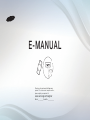 1
1
-
 2
2
-
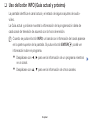 3
3
-
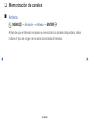 4
4
-
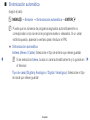 5
5
-
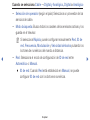 6
6
-
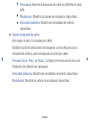 7
7
-
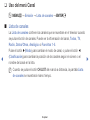 8
8
-
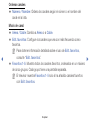 9
9
-
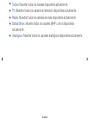 10
10
-
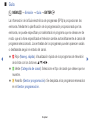 11
11
-
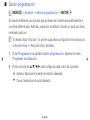 12
12
-
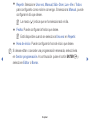 13
13
-
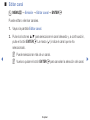 14
14
-
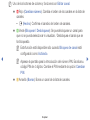 15
15
-
 16
16
-
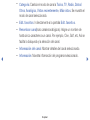 17
17
-
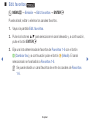 18
18
-
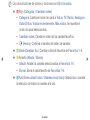 19
19
-
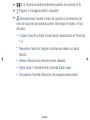 20
20
-
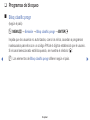 21
21
-
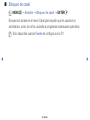 22
22
-
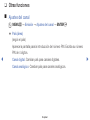 23
23
-
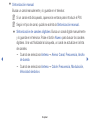 24
24
-
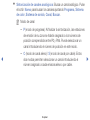 25
25
-
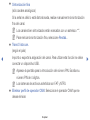 26
26
-
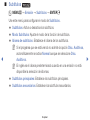 27
27
-
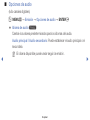 28
28
-
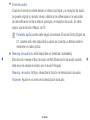 29
29
-
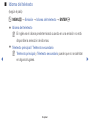 30
30
-
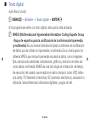 31
31
-
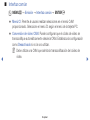 32
32
-
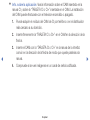 33
33
-
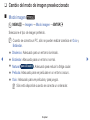 34
34
-
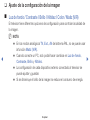 35
35
-
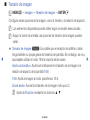 36
36
-
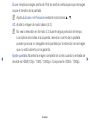 37
37
-
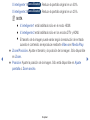 38
38
-
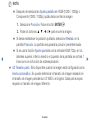 39
39
-
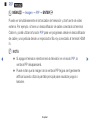 40
40
-
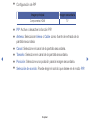 41
41
-
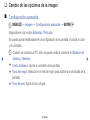 42
42
-
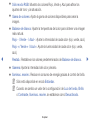 43
43
-
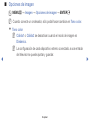 44
44
-
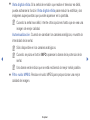 45
45
-
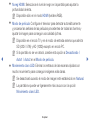 46
46
-
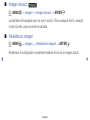 47
47
-
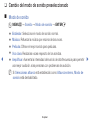 48
48
-
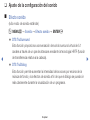 49
49
-
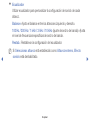 50
50
-
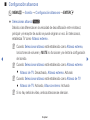 51
51
-
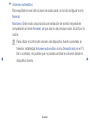 52
52
-
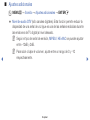 53
53
-
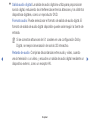 54
54
-
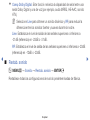 55
55
-
 56
56
-
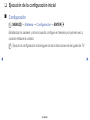 57
57
-
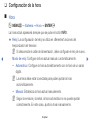 58
58
-
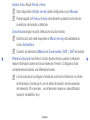 59
59
-
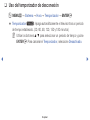 60
60
-
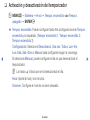 61
61
-
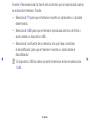 62
62
-
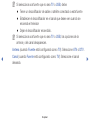 63
63
-
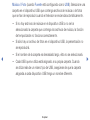 64
64
-
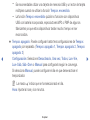 65
65
-
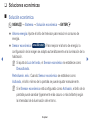 66
66
-
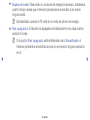 67
67
-
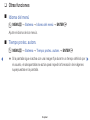 68
68
-
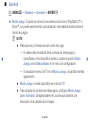 69
69
-
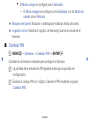 70
70
-
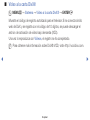 71
71
-
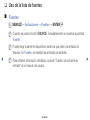 72
72
-
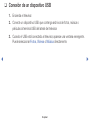 73
73
-
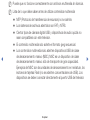 74
74
-
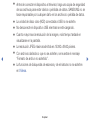 75
75
-
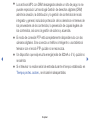 76
76
-
 77
77
-
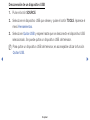 78
78
-
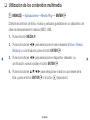 79
79
-
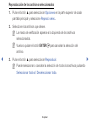 80
80
-
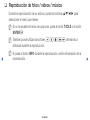 81
81
-
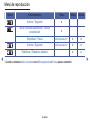 82
82
-
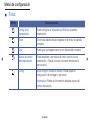 83
83
-
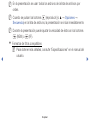 84
84
-
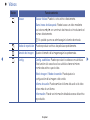 85
85
-
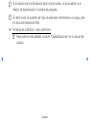 86
86
-
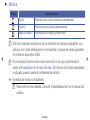 87
87
-
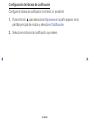 88
88
-
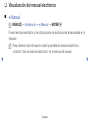 89
89
-
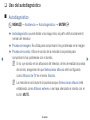 90
90
-
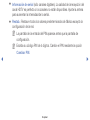 91
91
-
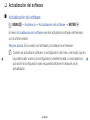 92
92
-
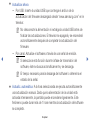 93
93
-
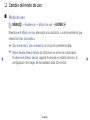 94
94
-
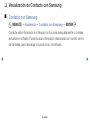 95
95
-
 96
96
-
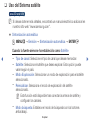 97
97
-
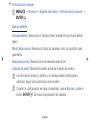 98
98
-
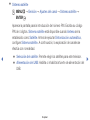 99
99
-
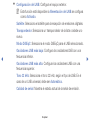 100
100
-
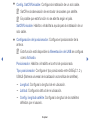 101
101
-
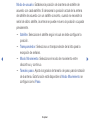 102
102
-
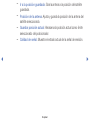 103
103
-
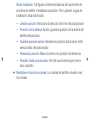 104
104
-
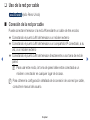 105
105
-
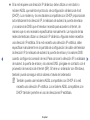 106
106
-
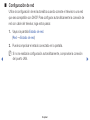 107
107
-
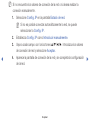 108
108
-
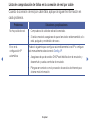 109
109
-
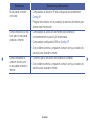 110
110
-
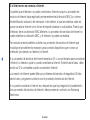 111
111
Samsung UA32F4000AK Manual de usuario
- Categoría
- Televisores LCD
- Tipo
- Manual de usuario
Artículos relacionados
-
Samsung UE28J4100AW Manual de usuario
-
Samsung UE32N4005AW Manual de usuario
-
Samsung T28E310MX Guía del usuario
-
Samsung UE32J5100AW Manual de usuario
-
Samsung UA32K4070AS Manual de usuario
-
Samsung UA49M5100AK Manual de usuario
-
Samsung UA32K4000DW Manual de usuario
-
Samsung UA43K5100AW Manual de usuario
-
Samsung T28D310ES Manual de usuario
-
Samsung PN51D490A1D Manual de usuario